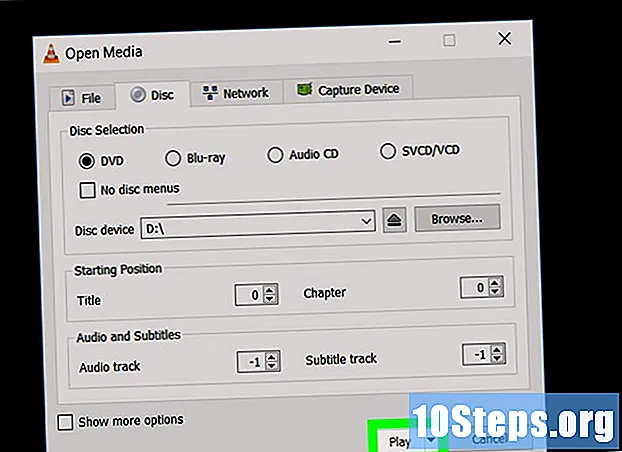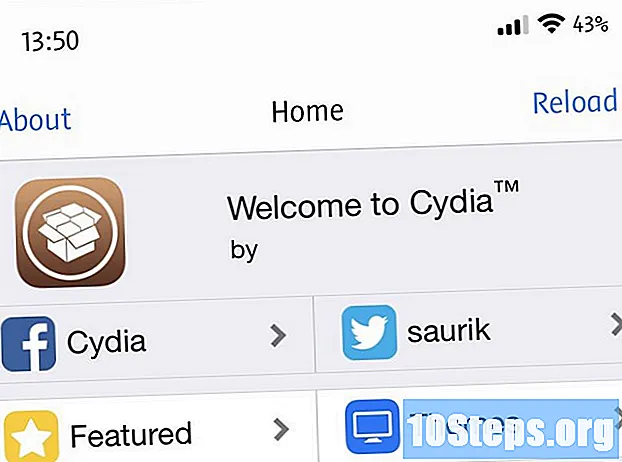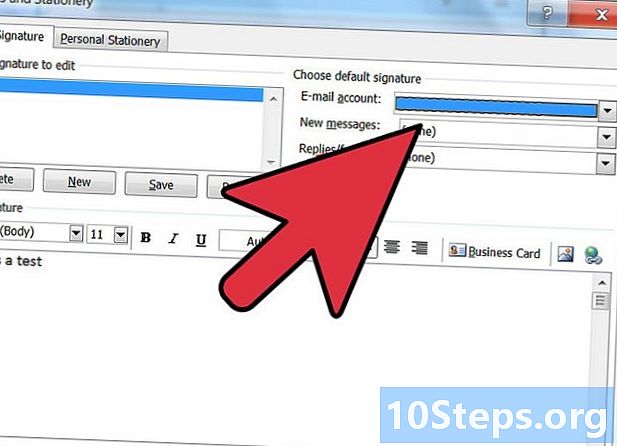
Contenido
Este artículo fue escrito con la colaboración de nuestros editores e investigadores calificados para garantizar la precisión e integridad del contenido.El equipo de administración de contenido de examina cuidadosamente el trabajo del equipo editorial para garantizar que cada elemento cumpla con nuestros altos estándares de calidad.
¿Envía muchos correos electrónicos diariamente? ¿Estás cansado de reescribir tu nombre cada vez? ¿Quizás desee agregar un toque personal o un pequeño enlace publicitario a su sitio web al final de cada correo electrónico que envíe? Es fácil personalizar los correos electrónicos con firmas que se pueden crear en Outlook.
etapas
-

Abra la ventana "Una firma". Puede editar y asignar firmas. Puede acceder a él de diferentes maneras según la versión de Outlook que esté utilizando:- Outlook 2010/2013: haga clic en "Archivo" en el menú. Seleccione "Opciones". Abre el menú "Correo". Desplácese hacia abajo hasta encontrar el botón "Firmas". Haga clic para abrir la ventana "Firmas".
- Outlook 2007: haga clic en el menú "Herramientas" y seleccione "Opciones". Haga clic en la pestaña "Formato", luego en el botón "Firmas".
- Outlook 2003: haga clic en el menú "Herramientas" y seleccione "Opciones". Haga clic en la pestaña "Formato", luego en el botón "Firmas". Se abre la ventana "Crear una firma".
-
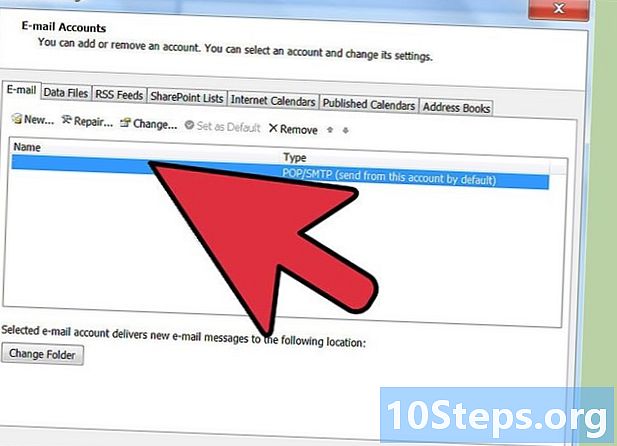
Seleccione su cuenta de correo electrónico. Antes de crear una nueva firma, asegúrese de haber seleccionado la dirección correcta a la derecha de la pantalla.- En Outlook 2003, debe seleccionar su cuenta en la pestaña "Formato de" que se encuentra en el menú "Opciones".
-

Haga clic en "Nuevo" para crear una nueva firma. Dale un nombre para que puedas reconocerlo más tarde. Puede tener múltiples firmas, así que asigne a cada una un nombre representativo para que pueda elegir la firma más apropiada cuando envíe una nueva. -
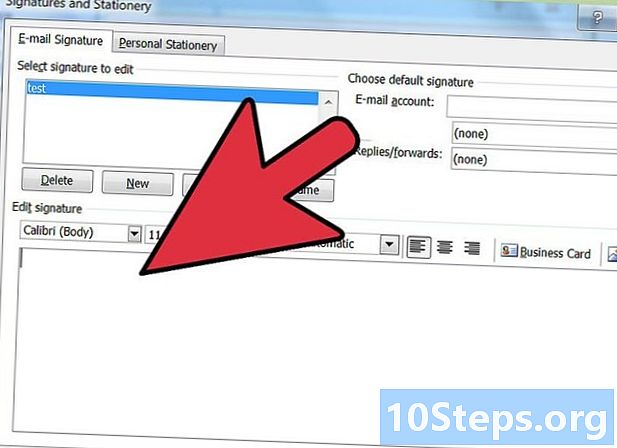
Escriba su firma en el campo "Editar una firma". Puede formatear su correo electrónico utilizando varias fuentes de script, colores, tamaños, imágenes o tarjetas de visita virtuales. También puede agregar enlaces que redirijan a un sitio web. La firma se insertará al final de sus correos electrónicos. -
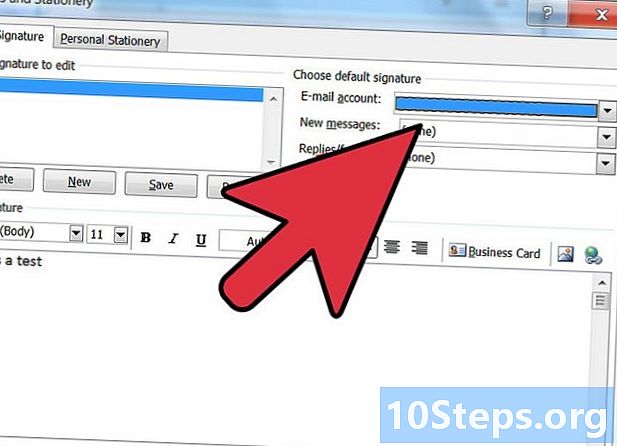
Asigna las firmas. Una vez que haya creado su firma, tiene la opción de activarla automáticamente para agregarla a cada nueva y / o respuesta y transferencia. Si crea varias firmas, puede asignarlas a diferentes tareas. -
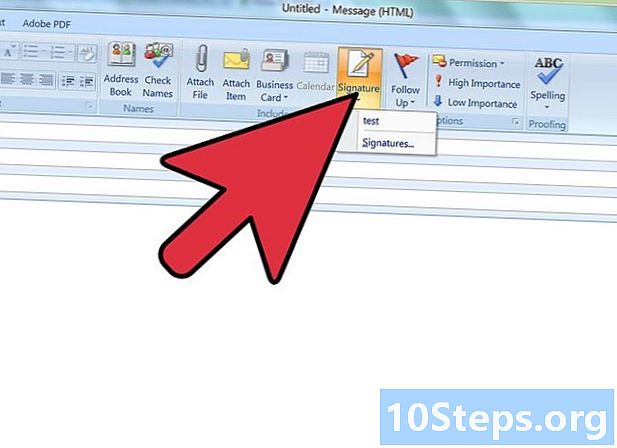
Insertar firmas manualmente. Si prefiere no enviar automáticamente la firma a cada uno que envíe, puede decidir insertarla solo cuando lo desee. Cuando la ventana esté abierta, haga clic en "" y luego en el botón "Una firma". Luego puede elegir la firma que desee de la lista desplegable que aparece.- En Office 2003, haga clic en "Insertar", seleccione "Firma" y luego elija la firma que desea usar.
-

Borrar una firma. Si decide no utilizar una firma en su, selecciónela en la parte inferior de su y luego presione la tecla "Borrar".